Робота з чернетками
Поки замовлення знаходиться в статусі Чернетка, його можна копіювати, редагувати або видалити з переліку. Натисніть на три крапки в кінці рядка, та оберіть функцію.
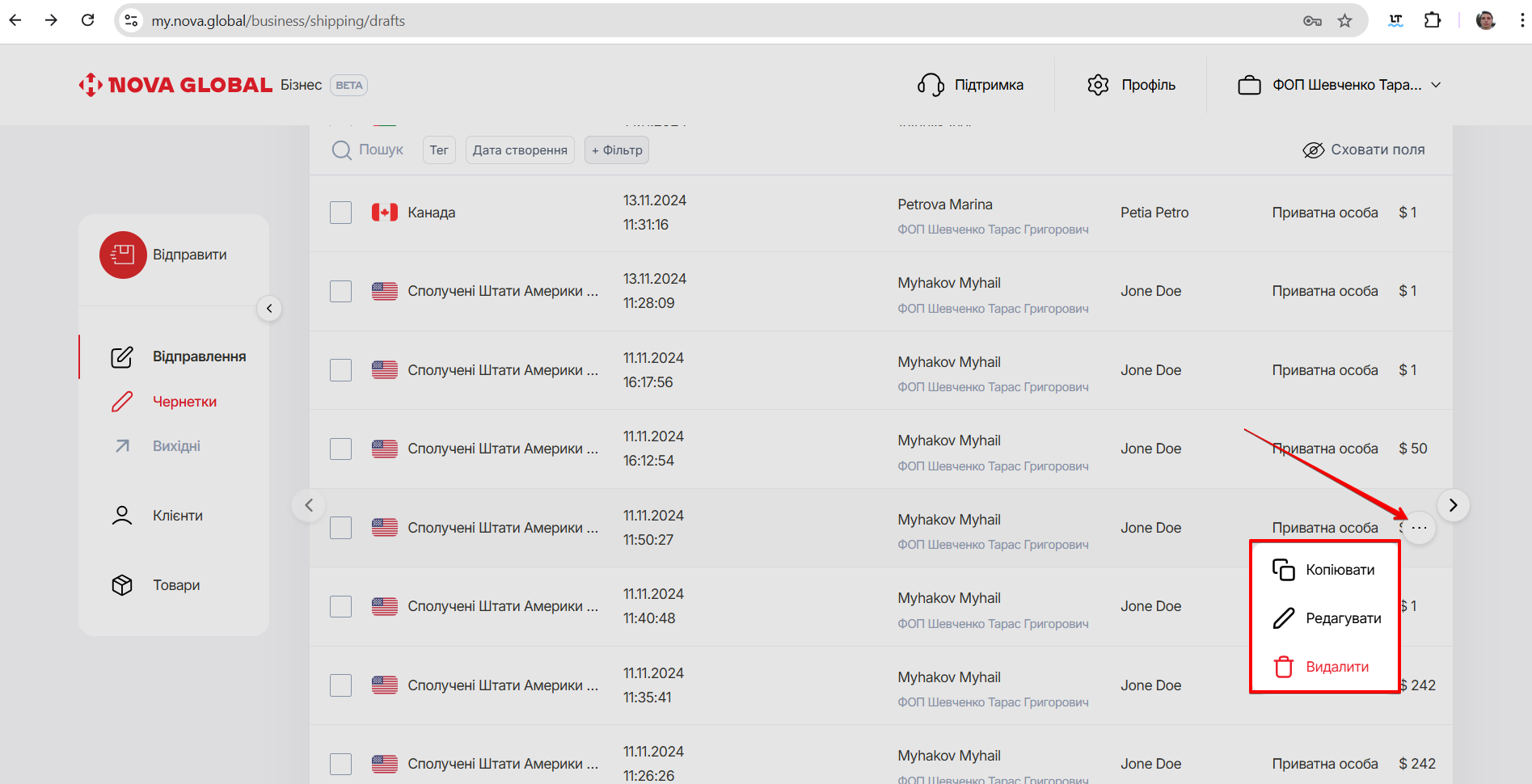
Замовлення можна сортувати за датою створення, відправлення, тегами, налаштовувати фільтри.
Щоб переглянути чернетки за певний період натисніть кнопку Дата створення та оберіть один із запропонованих варіантів періоду. Доступні наступні варіанти:
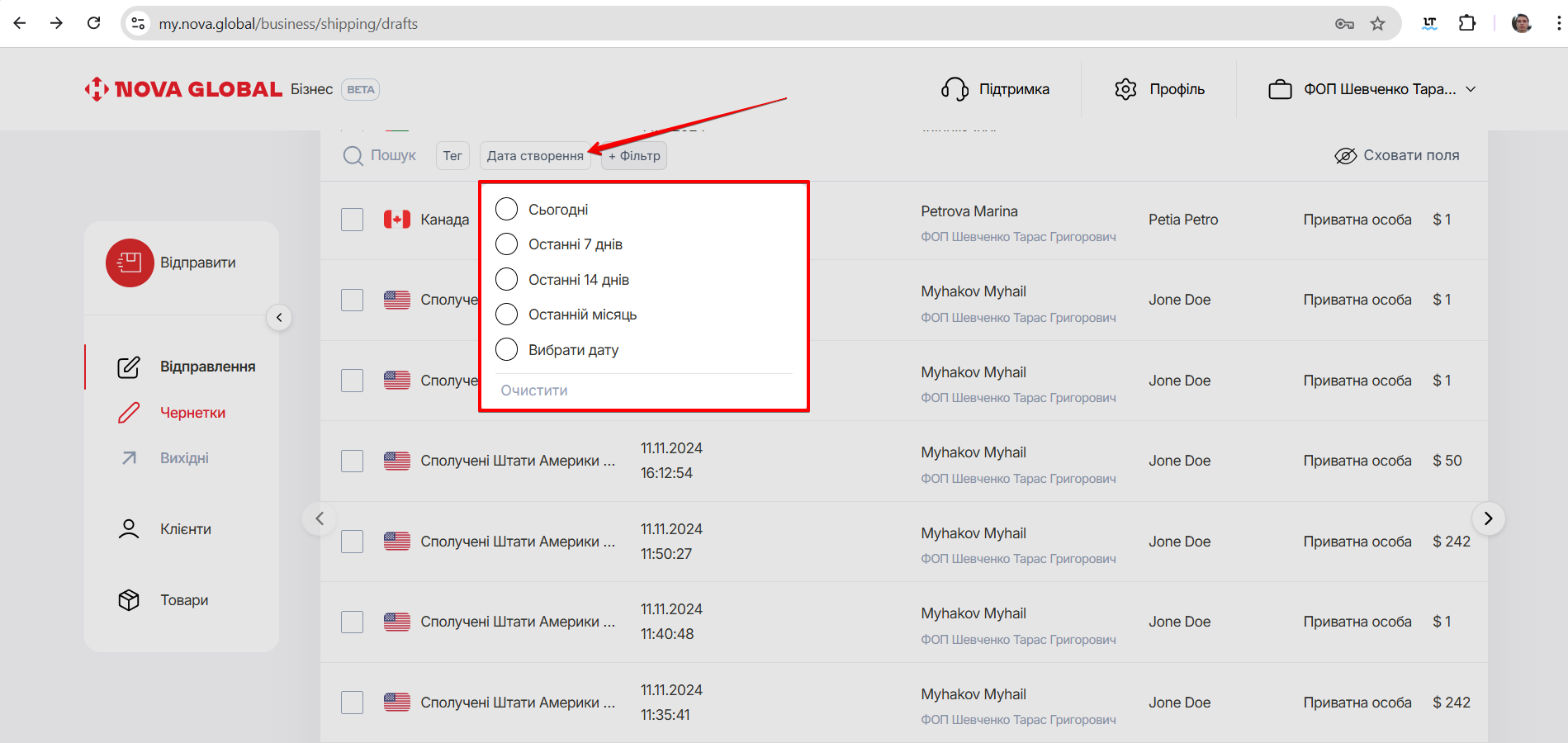
| № | Період | Опис |
|---|---|---|
| 1 | Сьогодні | Відобразити чернетки за сьогоднішній день |
| 2 | Останні 7 днів | Відобразити чернетки за останні 7 днів |
| 3 | Останні 14 днів | Відобразити чернетки за останні 14 днів |
| 4 | Останній місяць | Відобразити чернетки за останній місяць |
| 5 | Вибрати дату | Відобразити чернетки за довільний період |
Щоб додати додаткові фільтри, натисніть кнопку + Фільтр та активуйте, за допомогою перемикача, необхідні фільтри з переліку. Доступні наступні фільтри:
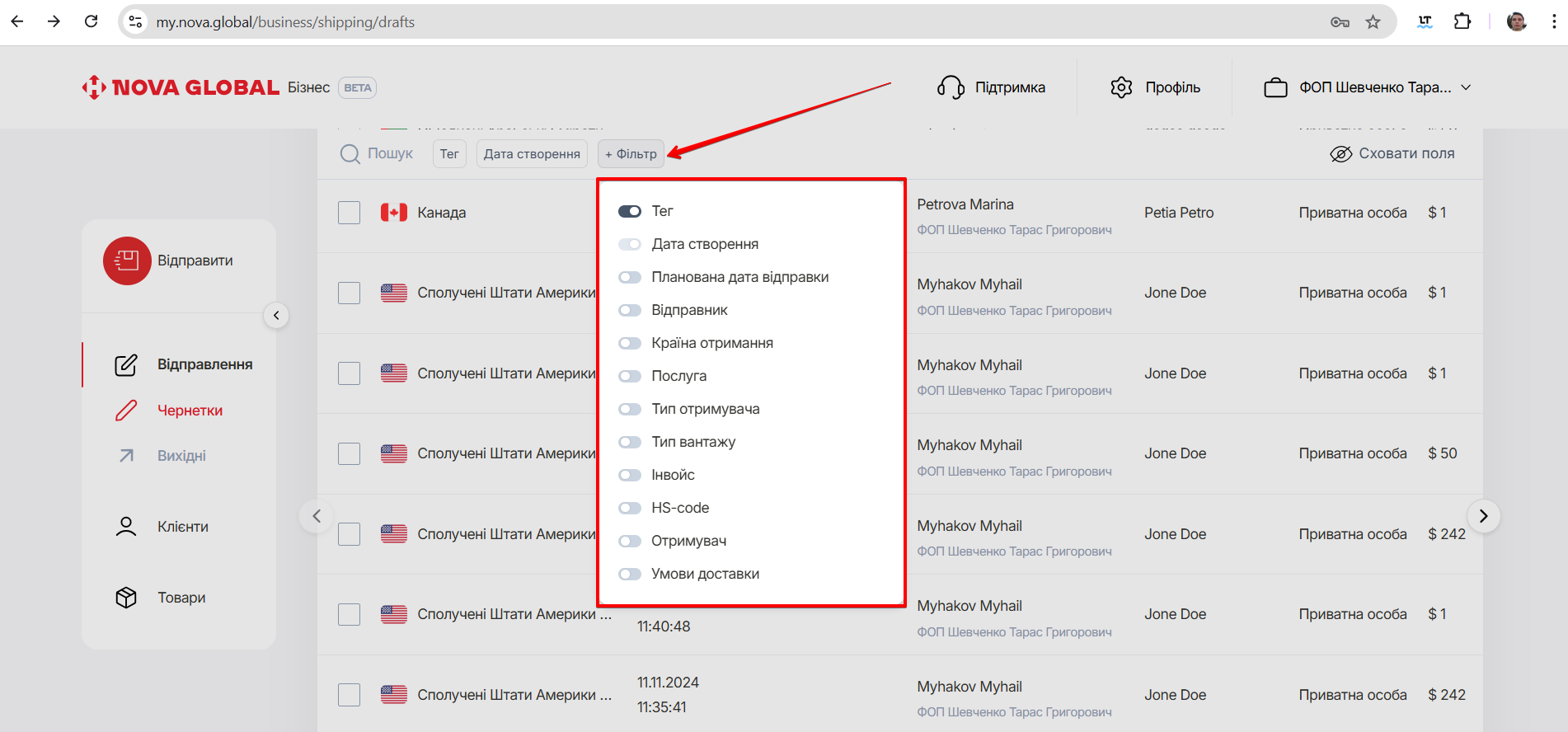
| № | Фільтр | Опис |
|---|---|---|
| 1 | Тег | Відобразити в таблиці чернетки з певними тегами |
| 2 | Дата створення | Обрано за замовчуванням, вибрати не можна |
| 3 | Планова дата відправки | Відобразити в таблиці чернетки з плановою датою відправки |
| 4 | Відправник | Відобразити в таблиці чернетки з відправником |
| 5 | Країна отримувач | Відобразити в таблиці чернетки з країною отримувач |
| 6 | Послуга | Відобразити в таблиці чернетки з послугою |
| 7 | Тип отримувача | Відобразити в таблиці чернетки з типом отримувача |
| 8 | Тип вантажу | Відобразити в таблиці чернетки з типом вантажу |
| 9 | Інвойс | Відобразити в таблиці чернетки з інвойсом |
| 10 | HS - code | Відобразити в таблиці чернетки з HS - code |
| 11 | Отримувач | Відобразити в таблиці чернетки з отримувачем |
| 12 | Умови доставки | Відобразити в таблиці чернетки з умовами доставки |
Щоб відтворити кількість стовпчиків в таблиці з записами натисніть кнопку сховати поля, та активуйте, за допомогою перемикача, необхідні колонки з переліку. Доступні наступні фільтри:
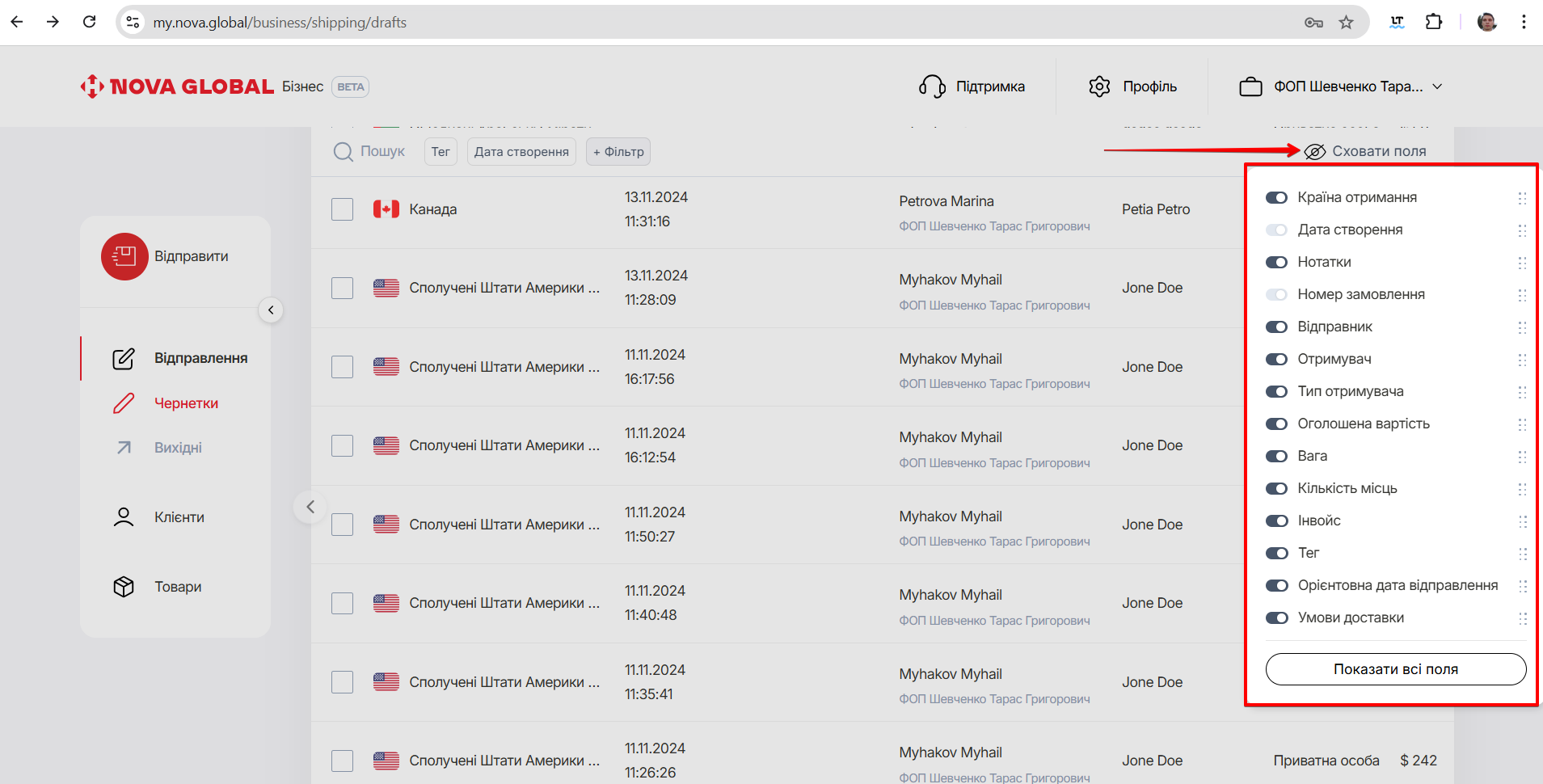
| № | Фільтри | Опис |
|---|---|---|
| 1 | Країна отримання | В таблиці з'явиться колонка з країною отримання |
| 2 | Дата створення | Обрано за замовчуванням, вибрати не можна |
| 3 | Нотатки | В таблиці з'явиться колонка з редагуванням нотатки |
| 4 | Номер замовлення | Обрано за замовчуванням, вибрати не можна |
| 5 | Відправник | В таблиці з'явиться колонка з даними відправника |
| 6 | Отримувач | В таблиці з'явиться колонка з даними отримувача |
| 7 | Тип отримувача | В таблиці з'явиться колонка з типом отримувача |
| 8 | Оголошена вартість | Вв таблиці з'явиться колонка з оголошеною вартістю |
| 9 | Вага | В таблиці з'явиться колонка з вказаною вагою відправлення |
| 10 | Кількість місць | В таблиці з'явиться колонка з вказаною кількістю місць |
| 11 | Інвойс | В таблиці з'явиться колонка з інвойсом |
| 12 | Тег | В таблиці з'явиться колонка з тегами |
| 13 | Орієнтовна дата відправлення | В таблиці з'явиться колонка з плановою датою відправлення |
| 14 | Умови доставки | В таблиці з'явиться колонка з кодом умов доставки |
В колонці Орієнтовна дата відправлення червоним кольором підсвічуються протерміновані посилки, зеленим — ті, що потрібно відправити сьогодні, жовтим — з запланованою датою
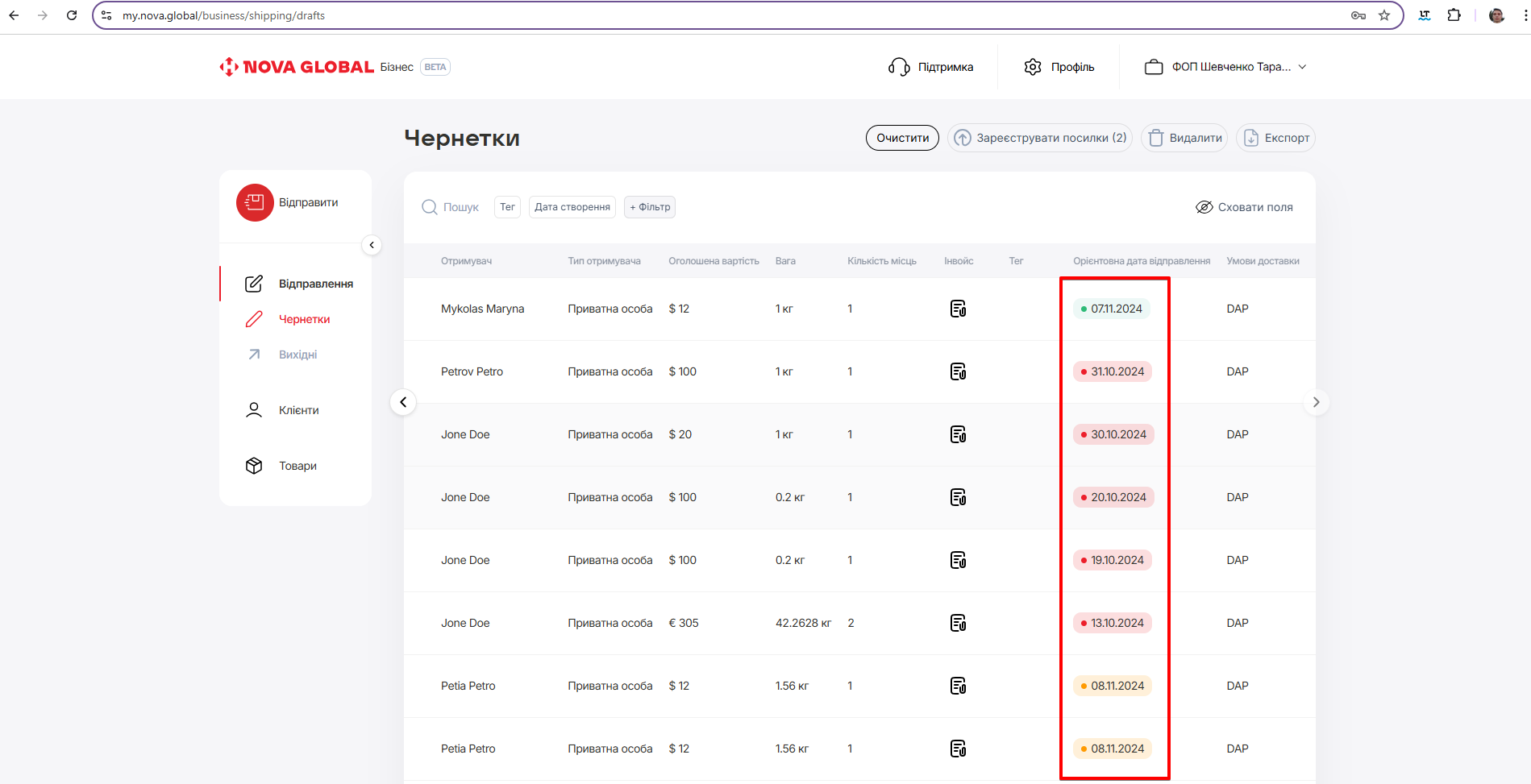
На сторінці доступне Меню додаткових дій з чернетками. Для того, щоб його відкрити, оберіть одну або декілька чернеток в таблиці. Відкриється меню додаткових дій, яке містить наступні пункти.
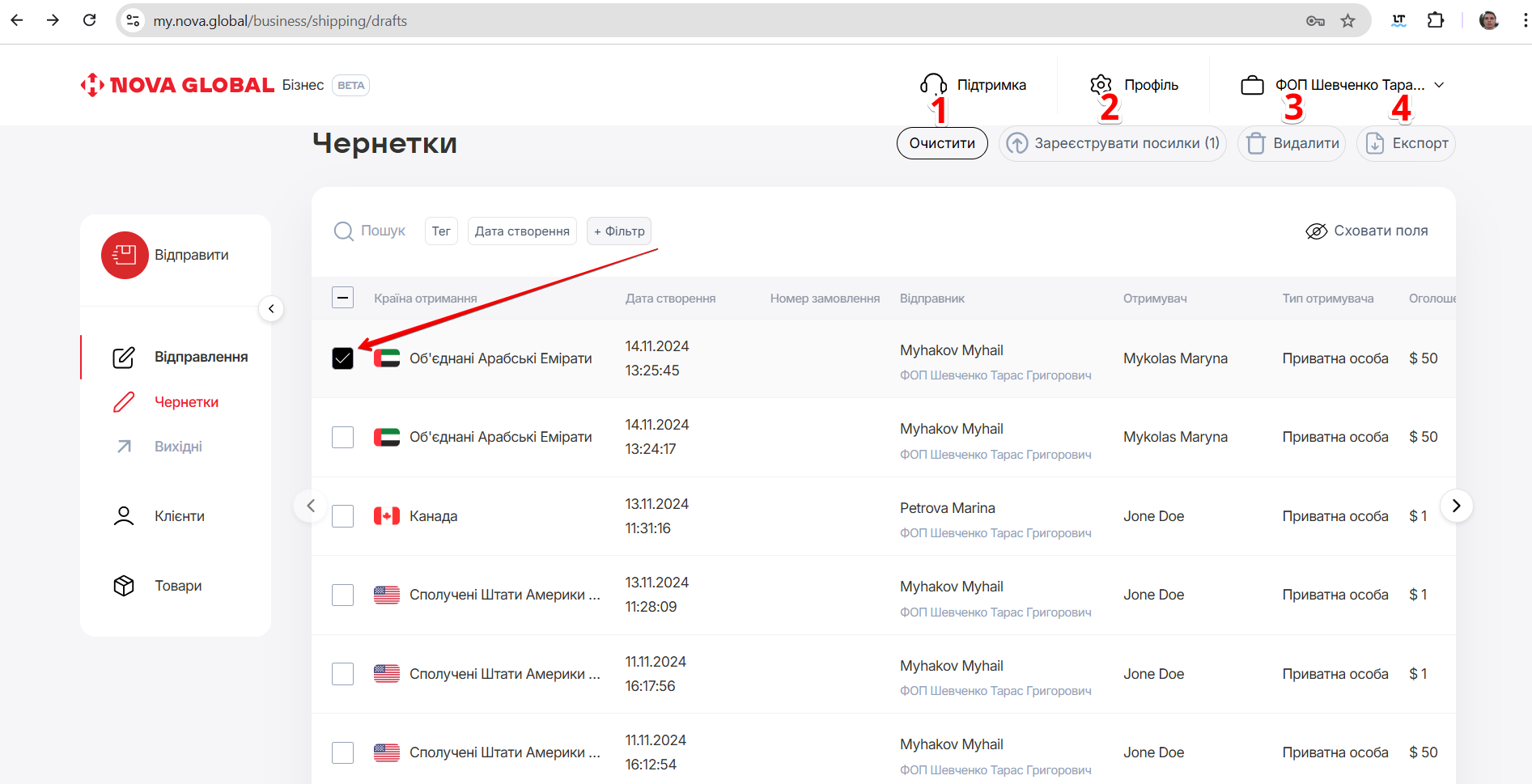
| № | Кнопка | Опис |
|---|---|---|
| 1 | Очистити | Скинути вибір чернеток в таблиці |
| 2 | Зареєструвати посилки | Зареєструвати посилки( одну або пакетом) |
| 3 | Видалити | Видалити чернетку |
| 4 | Експорт | Експортувати інформацію про посилки в файлі формату .XLSX або .CSV |